打印亚马逊 BSS 标签
更新时间:2024-06-14 19:23:21下载pdf
本文描述亚马孙 BSS 无线打印操作说明。
前提条件
根据本文操作前,请确保您的设备已经满足了以下条件:
-
授权设备需支持无线打印功能。
-
授权设备未配网。
准备工作
| 序号 | 工具 | 料号 | 数量 | 备注 |
|---|---|---|---|---|
| 1 | 生产解决方案 | - | 1 | - |
| 2 | 打印机 | - | 1 | 您自行采购 |
| 3 | 标签纸 | - | 1 | 您自行采购 |
| 4 | 碳带 | - | 1 | 您自行采购 |
| 5 | Bartender 打印工具 | - | 1 | 在 Bartender 官网 下载 |
| 6 | 蓝牙 Dongle | 2.03.99.00045 | 1 | 在 涂鸦开发者平台 采购,请将 固件烧录至 1.0.5 及以上版本 |
| 7 | 标签模板 | - | 1 | 您按联盟标准自行设计 |
| 8 | USB驱动 | - | 1 | 单击下载 |
环境搭建
1.将蓝牙 Dongle 接入打印电脑,并设置模式,模式设置如下。
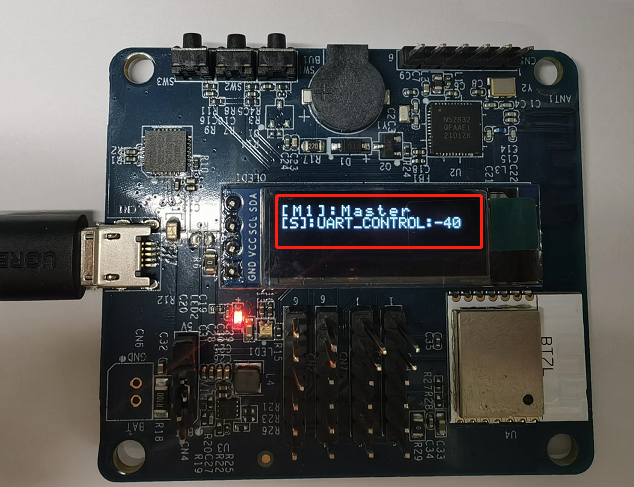
2.打开并登录生产解决方案工具(使用 PMS 账号登录)选择亚马逊FFS标签工具。
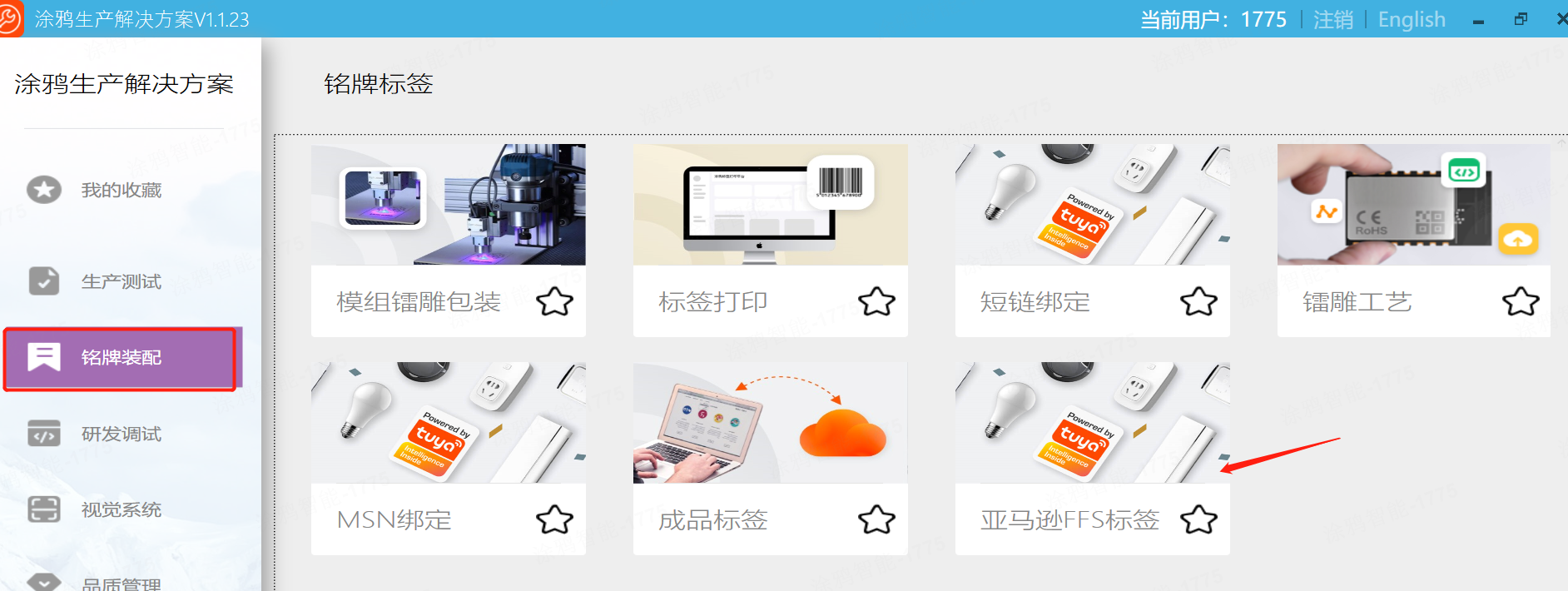
打印
按以下步骤操作
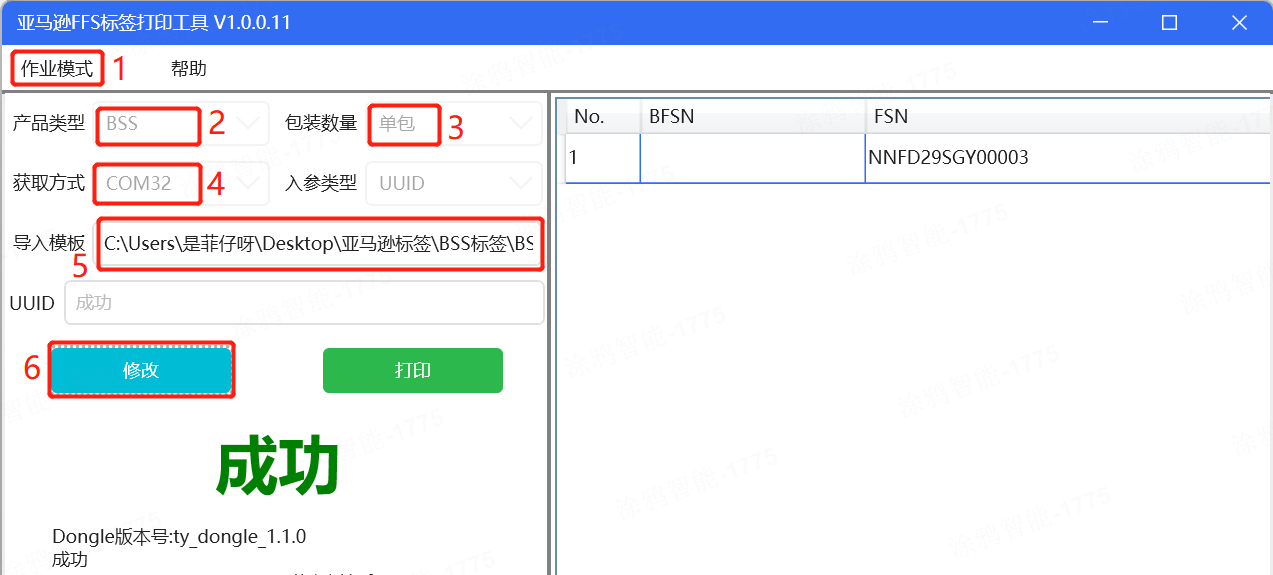
1.作业模式:选择打印。
2.产品类型:选择 BSS。
3.包装数量:根据自身情况选择。
4.获取方式:选择 Dongle 的串口号。
5.导入模板:模板需根据联盟标准设计,您可以参考帮助里的样例标签,里面的标签仅供参考,一切以联盟标准为准。
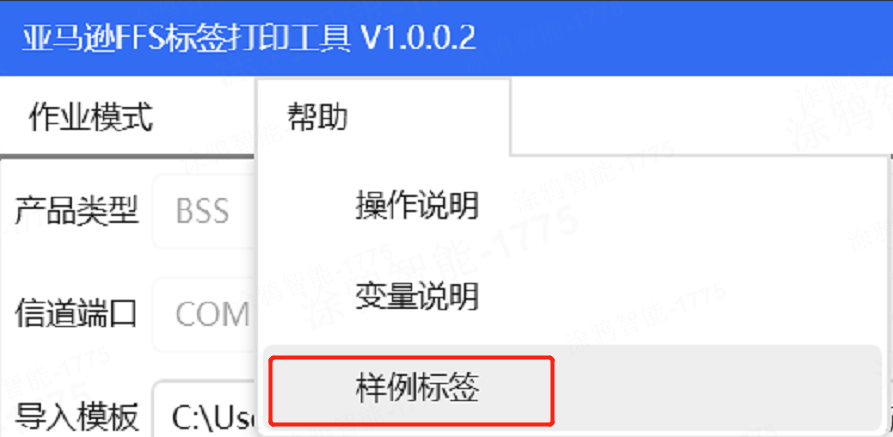
单包选择单包的模板,多数量包装选择多包的模板,不然打印会报错。
6.点击确定锁定参数,将需要打印的设备上电。满足包装数量会自动打印。
补打
按以下步骤操作
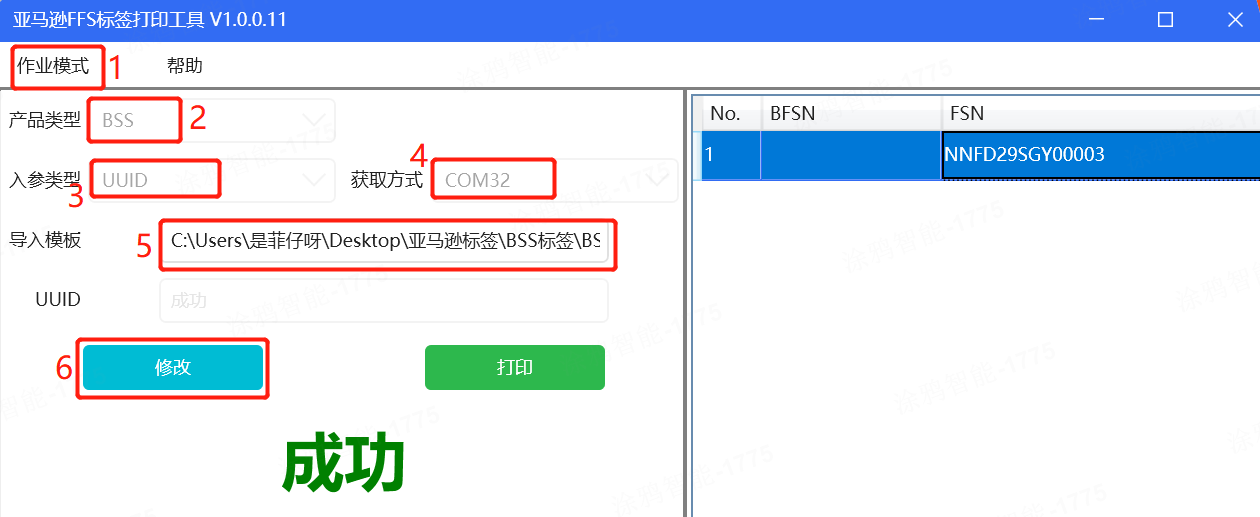
1.作业模式:选择补打。
2.产品类型:选择BSS。
3.入参类型:单包选择 FSN或UUID;多包三种都支持,具体看产品有哪些入参信息。
4.获取方式:当入参类型为 FSN 或 BFSN 时固定使用扫码枪获取;当入参类型为 UUID 可选择 Dongle 或扫码枪获取。
5.导入模板:模板需根据联盟标准设计,您可以参考帮助里的样例标签,里面的标签仅供参考,一切以联盟标准为准。
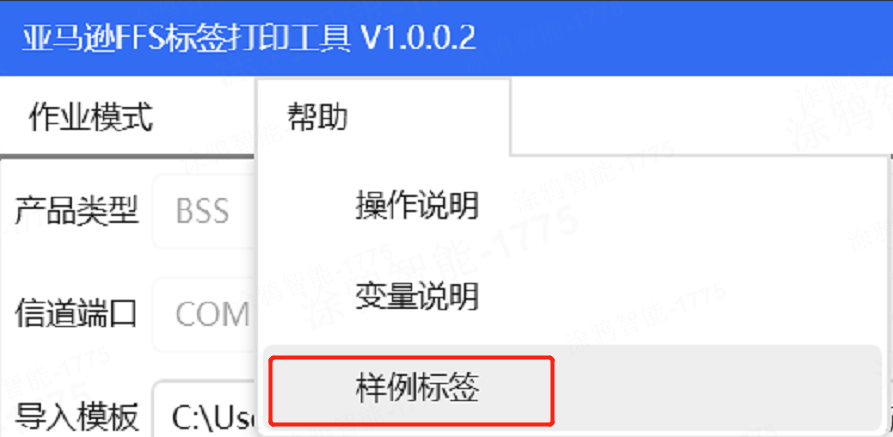
单包选择单包的模板,多数量包装选择多包的模板,不然打印会报错。
6.点击确定锁定参数,将需要打印的设备上电(扫码)满足包装数量会自动打印。
换绑
正常绑定打印后不能立马换绑,需间隔半小时,否则会提示 BFSN 不存在。

1.作业模式:选择换绑。
2.产品类型:选择BSS。
3.BFSN:输入需要换绑的 BFSN 。
4.包装数量:选择需换绑的包装数量。
5.获取方式:选择 Dongle 的串口号;如果子设备有贴附FSN标签,也可以通过选择扫码枪扫入。
6.点击查找按钮,跳出换绑列表。
7.将换绑后的所有设备依次上电,设备信息会依次自动填充换绑栏;如果是使用扫码形式,需依次单击换绑输入框并扫码。
8.以上确认无误后,单击换绑按钮进行替换绑定。
-
换绑的 BFSN下所有子设备都要上电获取信息(扫码)尽管设备之前已在该 BFSN 内,也需重新上电(扫码)。
-
针对由多变少的场景,可以单击右边的删除改行按钮进行删除。
查找
正常绑定打印后不能立马查找,需间隔半小时,否则会提示 BFSN/FSN 不存在。
作业模式选择查找,输入需查找的 BFSN 或 FSN 后单击确定按钮查询。
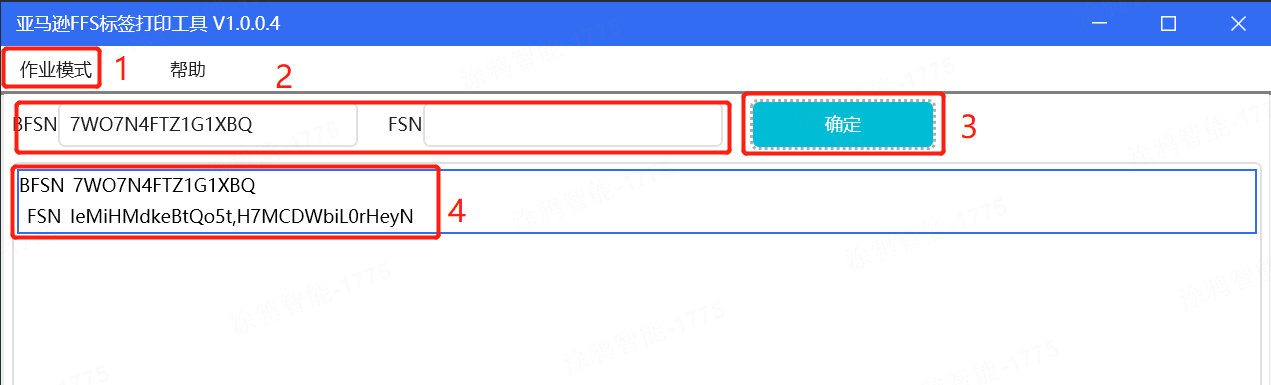
该内容对您有帮助吗?
是意见反馈该内容对您有帮助吗?
是意见反馈






